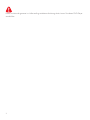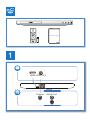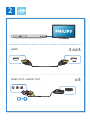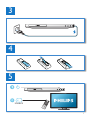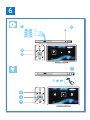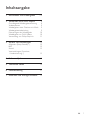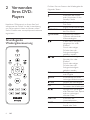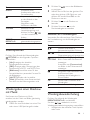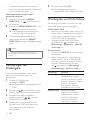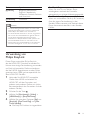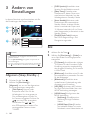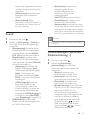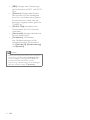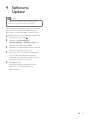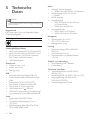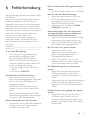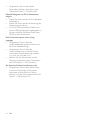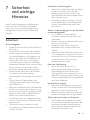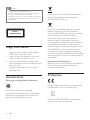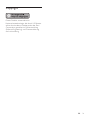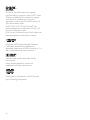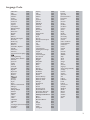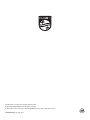Philips DVP2880/12 Benutzerhandbuch
- Kategorie
- DVD Spieler
- Typ
- Benutzerhandbuch
Dieses Handbuch eignet sich auch für

Benutzerhandbuch
Immer für Sie da
Hier können Sie Ihr Produkt registrieren und Unterstützung erhalten:
www.philips.com/support
DVP2880
DVP2882
Fragen?
Philips
hilft.
Fragen?
Philips
hilft.

2
1 Anschließen und Wiedergeben
Lesen Sie bitte die gesamte im Lieferumfang enthaltene Anleitung durch, bevor Sie diesen DVD-Player
anschließen.

3
1
Quick start guide
VIDEO OUTVIDE
O
O
UT
AUDIO OUT
UD
IO O
UT
UDIO
OUT
A
U
A
U
COAXIAL
HDMI

4
2
L
R
VIDEO OUTVIDE UT
VIDEO OUT + AUDIO OUT
SCART
HDMI
HDMI

5
3
5
4
SOURCE
TV
2

6
6
DVD
VCD
CD
3
4
1
2
MP3 / JPEG
USB
DISC
DISC
Setup
1
USB
USB
DISC
Setup
2
3
4
USB

7DE
Inhaltsangabe
1 Anschließen und Wiedergeben 2-6
2 Verwenden Ihres DVD-Players 8
Grundlegende Wiedergabesteuerung 8
Videooptionen 9
Wiedergeben einer Diashow mit Musik 9
Wiedergabewiederholung 9
Überspringen der Wiedergabe 10
Wiedergabe von DivX-Videos 10
Verwendung von Philips EasyLink 11
3 Ändern von Einstellungen 12
Allgemein (Sleep, Standby...) 12
Bild 12
Sound 13
Voreinstellungen (Sprachen,
Kindersicherung ...) 13
4 Software-Update 15
5 Technische Daten 16
6 Fehlerbehebung 17
7 Sicherheit und wichtige Hinweise 19

8 DE
2 Verwenden
Ihres DVD-
Players
Herzlichen Glückwunsch zu Ihrem Kauf und
willkommen bei Philips! Um die Unterstützung
von Philips optimal nutzen zu können, sollten
Sie Ihr Produkt unter www.philips.com/welcome
registrieren.
Grundlegende
Wiedergabesteuerung
Drücken Sie zum Steuern der Wiedergabe die
folgenden Tasten:
Taste Aktion
Einschalten des Players
oder Umschalten in den
Standby-Modus.
Öffnen oder Schließen des
Disc-Fachs
Zugriff auf das Home-Menü
DISC MENU Aufrufen oder Verlassen
des Disc-Menüs
OPTIONS Zugreifen auf weitere
Optionen während der
Videowiedergabe
In den Menüs navigieren
Langsamer Vor- oder
Rücklauf
Durch mehrmaliges
Drücken kann die
Suchgeschwindigkeit
geändert werden.
/ In den Menüs navigieren
Schneller Vor- oder
Rücklauf
Durch mehrmaliges
Drücken kann die
Suchgeschwindigkeit
geändert werden.
OK Bestätigen einer Auswahl
oder Eingabe
BACK Zurückkehren zu einem
vorherigen Bildschirmmenü
STOP Stoppen der Wiedergabe
Starten, Anhalten,
Fortsetzen der Wiedergabe
/ Springen zum vorherigen
oder nächsten Track, Kapitel
oder zur vorherigen/
nächsten Datei
SUBTITLE Auswählen der
Untertitelsprache
GOTO Springen zu einem Titel,
Kapitel oder Track

9DE
Taste Aktion
AUDIO Auswählen einer
Audiosprache oder eines
Fernsehsenders.
Anpassen der Bildanzeige
an den Bildschirm des
Fernsehers
Vergrößern oder
Verkleinern des Bilds
VOLUME Aktivieren Sie die
Lautstärkeregelung, und
drücken Sie dann
/
, um die Lautstärke zu
ändern.
REPEAT/
REPEAT A-B
Auswählen einer Wieder-
gabewiederholungsoption
Videooptionen
Drücken Sie während der Videowiedergabe
OPTIONS, um die folgenden Optionen
auszuwählen.
• [Info]: Anzeigen der aktuellen
Wiedergabeinformationen
• [PBC]: Anzeigen oder Überspringen des
Inhaltsmenüs auf VCD- und SVCD-Discs
• [Bildformat]: Auswählen eines für den
Fernsehbildschirm passenden Formats für
die Bildanzeige
• [LAUTST]: Ändern der Lautstärke
• [Wink.]: Auswählen eines Kamerawinkels,
von dem aus das Video angesehen wird
Wiedergeben einer Diashow
mit Musik
Sie können eine Diashow mit Musik
erstellen, bei der Musik und Bilder gleichzeitig
wiedergegeben werden.
1 Geben Sie eine Musikdatei von einer Disc
oder einem USB-Speichergerät wieder.
2 Drücken Sie , um zu den Bilddateien
zu navigieren.
3 Wählen Sie ein Bild von der gleichen Disc
oder dem gleichen USB-Gerät aus, und
drücken Sie anschließend OK, um die
Diashow zu starten.
4 Drücken Sie , um die Diashow zu
beenden.
5 Drücken Sie erneut , um die
Musikwiedergabe zu beenden.
Einstellen der Fotowiedergabe
Verwenden Sie während einer Foto-Diashow
die Fernbedienung, um die Wiedergabe zu
steuern.
Taste Aktion
Drehen eines Bildes in
horizontaler/vertikaler Richtung
/ Drehen eines Bildes im
Gegenuhrzeigersinn/Uhrzeigersinn
OPTIONS
Auswählen von [Farbe], um ein
Bild in Farbe oder Schwarzweiß
anzuzeigen
Auswählen von [Fotovorschau],
um Bilder in der Miniaturansicht
anzuzeigen
Vergrößern oder Verkleinern der
Ansicht eines Fotos
Anhalten der Wiedergabe im
Zoom-Modus
OK Starten oder Fortsetzen einer
Wiedergabe
Beenden einer Wiedergabe
Wiedergabewiederholung
Drücken Sie während der Wiedergabe
REPEAT/REPEAT A-B , und drücken
Sie dann
/ wiederholt, um eine
Wiedergabewiederholungsoption auszuwählen.
• Wiederholen des aktuellen Titels, Kapitels
oder Tracks

10 DE
• Wiederholen des gesamten Inhalts auf
einer Disc oder des aktuellen Ordners auf
einem USB-Speichergerät
Wiedergabewiederholung für einen
bestimmten Abschnitt
1 Drücken Sie wiederholt REPEAT/
REPEAT A-B , um
als Anfangspunkt
auszuwählen.
2 Drücken Sie REPEAT/REPEAT A-B erneut,
um
als Endpunkt auszuwählen.
» Die Wiedergabewiederholung des
markierten Abschnitts beginnt.
3 Um die Wiedergabewiederholung
abzubrechen, drücken Sie REPEAT/
REPEAT A-B so lange, bis [Aus] angezeigt
wird.
Hinweis
•
Die Wiedergabewiederholung des markierten
Abschnitts ist nur innerhalb eines Titels oder Tracks
möglich.
Überspringen der
Wiedergabe
Sie können die Wiedergabe bis zu einem
bestimmten Titel, Kapitel oder Track
überspringen.
1 Drücken Sie während der
Wiedergabe GOTO.
» Ein Eingabefeld wird angezeigt und "0"
blinkt.
2 Drücken Sie , um eine Ziffer als Titel-,
Kapitel- oder Tracknummer auszuwählen.
3 Nachdem eine Ziffer ausgewählt
wurde, drücken Sie
/ , um eine
Zifferposition zu ändern.
4 Wiederholen Sie gegebenenfalls die
Schritte 2 und 3, um die Eingabe einer
Titel-, Kapitel- oder Tracknummer
abzuschließen.
5 Drücken Sie die Taste OK.
» Die Wiedergabe springt zum
ausgewählten Titel, Kapitel oder Track.
Wiedergabe von DivX-Videos
Sie können DivX-Videos von einer Disc oder
einem USB-Speichergerät wiedergeben.
VOD-Code für DivX
• Bevor Sie DivX-Videos kaufen und sie auf
diesem Player wiedergeben, besuchen Sie
vod.divx.com, um diesen Player mit dem
DivX VOD-Code zu registrieren.
• So zeigen Sie den DivX VOD-Code
an: Drücken Sie
, und wählen Sie
[Einrichtung] > [Allgemein] > [DivX(R)
Vod-Code] aus.
DivX-Untertitel
• Drücken Sie SUBTITLE, um eine Sprache
auszuwählen.
• Wenn Untertitel nicht richtig angezeigt
werden, wählen Sie einen Zeichensatz,
der DivX-Untertitel unterstützt. Wählen
Sie einen Zeichensatz aus: Drücken
Sie
, und wählen Sie [Einrichtung] >
[Voreinstellung] > [DivX-U.-Titel] aus.
Zeichensatz Sprachen
[Standard] Albanisch, Dänisch,
Niederländisch, Englisch,
Finnisch, Französisch, Gälisch,
Deutsch, Italienisch, Kurdisch
(Latein), Norwegisch,
Portugiesisch, Spanisch,
Schwedisch und Türkisch
[Mitteleuropa] Albanisch, Deutsch,
Englisch, Irisch, Kroatisch,
Niederländisch, Polnisch
Rumänisch, Slowakisch,
Slowenisch, Serbisch,
Tschechisch, Ungarisch

11DE
Zeichensatz Sprachen
[Kyrillisch] Bulgarisch, Belarussisch,
Englisch, Mazedonisch,
Moldauisch, Russisch, Serbisch
und Ukrainisch
[Griechisch] Griechisch
Hinweis
•
Um DivX DRM-geschützte Dateien von einem USB-
Speichergerät wiedergeben zu können, schließen Sie
diesen Player über HDMI an den Fernseher an.
• Um die Untertitel verwenden zu können, vergewissern
Sie sich, dass die Untertiteldatei den gleichen Namen
wie die DivX-Videodatei trägt. Wenn die DivX-
Videodatei zum Beispiel "Film.avi" heißt, speichern Sie
die Untertiteldatei als "Film.srt" oder "Film.sub" ab.
• Dieser Player kann Untertiteldateien in den folgenden
Formaten wiedergeben: .srt, .sub, .txt, .ssa und .smi.
Verwendung von
Philips EasyLink
Dieser Player unterstützt Philips EasyLink,
das das HDMI-CEC-Protokoll verwendet. Sie
können eine einzige Fernbedienung verwenden,
um EasyLink-kompatible Geräte zu bedienen,
die über HDMI angeschlossen wurden. Philips
garantiert keine 100% ige Interoperabilität mit
allen HDMI CEC-Geräten.
1 Verbinden Sie HDMI-CEC-kompatible
Geräte über HDMI, und schalten Sie
HDMI-CEC auf dem Fernseher und
anderen verbundenen Geräten ein (siehe
Benutzerhandbuch des Fernsehers und der
anderen Geräte).
2 Drücken Sie die Taste .
3 Wählen Sie [Einrichtung]> [Video] >
[HDMI-Setup] > [EasyLink-Setup].
4 Wählen Sie unter den Optionen [Ein] aus:
[EasyLink], [One Touch Play] und [One
Touch Standby].
» Die EasyLink-Funktion ist eingeschaltet.
One Touch Play
Wenn Sie eine Disc auf diesem Player
wiedergeben, wechselt der Fernseher
automatisch zur richtigen Videoeingangsquelle.
One Touch Standby
Wenn ein verbundenes Gerät (z. B. Fernseher)
über die eigene Fernbedienung in den
Standby-Modus versetzt wird, wechselt dieser
Player automatisch ebenfalls in den Standby-
Modus.

12 DE
3 Ändern von
Einstellungen
In diesem Abschnitt wird beschrieben, wie Sie
die Einstellungen des Players ändern.
Hinweis
•
Menüoptionen, die ausgegraut sind, können nicht
geändert werden.
• Um auf [Voreinstellung] zuzugreifen, stoppen Sie die
Disc-Wiedergabe.
• Um zum vorherigen Menü zurückzukehren, drücken Sie
auf
. Drücken Sie zum Verlassen des Menüs auf .
Allgemein (Sleep, Standby...)
1
Drücken Sie die Taste .
2 Wählen Sie [Einrichtung] >
[Allgemein] aus, um auf die allgemeinen
Einrichtungsoptionen zuzugreifen.
• [Disk-Sperre]: Sperren oder
Entsperren einer Disc für die
Wiedergabe. Um eine gesperrte
Disc wiederzugeben, müssen Sie
Ihr Passwort eingeben: Drücken Sie
, um eine Ziffer einzugeben,
und drücken Sie
/ , um
eine Zifferposition zu ändern. Das
voreingestellte Passwort lautet
"136900".
General
Disc Lock
OSD Language English
Off
On
Registration
Sleep Timer
Auto Standby
DivX(R) VOD Code
Video
Audio
Preference
Unlock
MP3
USB
Disc
Setup
Setup
2
3
1
• [OSD Sprache]: Auswählen einer
Sprache für das Bildschirmmenüs.
• [Sleep Timer]: Einstellen einer
Zeitspanne für diesen Player zum
automatischen Wechseln von der
Wiedergabe zum Standby-Modus.
• [Auto. Standby]: Aktivieren oder
Deaktivieren des automatischen
Standby-Modus. Ist dieser Modus
aktiviert, wechselt der Player nach
15 Minuten Inaktivität (z. B. im Pause-
oder Stoppmodus) automatisch in den
Standby-Modus.
• [DivX(R) Vod-Code]: Anzeigen
des DivX
®
-Registrierungs- und
Deregistrierungscodes.
Bild
1
drücken Sie die Taste .
2 Wählen Sie [Einrichtung] > [Video] aus,
um auf die Video-Einrichtungsoptionen
zuzugreifen.
• [TV-System]: Auswählen des richtigen
TV-Systems für den Fernseher. Diese
Einstellung entspricht standardmäßig
der gängigen Einstellung für Fernseher
in Ihrem Land.
• [Bildformat]: Auswählen eines für den
Fernsehbildschirm passenden Formats
für die Bildanzeige
• [Bildeinstell.]: Auswählen einer
vordenierten Farbeinstellung oder
Anpassen einer Einstellung.
• [HD JPEG]: Aktivieren der Funktion,
um High Denition-Bilder über eine
HDMI-Verbindung anzuzeigen.
• [HDMI-Setup]: Kongurieren der
HDMI-Verbindung.
• [Auösung]: Auswählen einer
Auösung für High Denition-
Videos.
• [HDMI Deep Color]: Erstellen
von lebhaften Bildern mit mehr
Farbdetails, wenn Videoinhalte mit

13DE
Deep Color aufgezeichnet wurden
und der Fernseher diese Funktion
unterstützt.
• [Wide Screen]: Auswählen eines
Anzeigeformats für Breitbild-
Videos.
• [EasyLink-Setup]: Siehe
"Verwenden Ihres DVD-Players" >
"Verwenden von Philips EasyLink"
für Informationen.
Sound
1
Drücken Sie die Taste .
2 Wählen Sie [Einrichtung] > [Audio] aus,
um auf die Audio-Einrichtungsoptionen
zuzugreifen.
• [Analogausgang]: Auswählen eines
Audioformats für die Audioausgabe,
wenn der Player über die AUDIO
OUT L/R-Anschlüsse verbunden ist.
• [Digital Audio]: Auswählen eines
Audioformats für die Audioausgabe,
wenn der Player über den COAXIAL-
Anschluss verbunden ist.
• [Digitalausg.]: Auswählen des
digitalen Ausgangstyps: [Aus] -
Deaktivieren des Digitalausgangs;
[Alle] - Unterstützen der
Mehrkanal-Audioformate; [Nur
PCM] - Downmix auf Zweikanal-
Audiosignale.
• [LPCM-Ausgang]: Auswählen
einer Samplingrate für den
LPCM-Ausgang (Linear Pulse
Code Modulation). Je höher die
Samplingrate, desto besser die
Klangqualität. [LPCM-Ausgang] ist
nur aktiviert, wenn [Nur PCM]
unter [Digitalausg.] ausgewählt ist.
• [HDMI Audio]: Aktivieren oder
Deaktivieren der Audioausgabe über
eine HDMI-Verbindung.
• [Audio Sync]: Einstellen einer
Verzögerungszeit für die
Audiowiedergabe für eine
Übereinstimmung mit der
Videowiedergabe.
• [LAUTST]: Ändern der Lautstärke
• [Sound-Modus]: Auswählen eines
vordenierten Sound-Effekts.
• [Nachtmodus]: Auswählen von leisen
Tönen oder dynamischem Sound. Der
Nachtmodus verringert die Lautstärke
lauter Töne und erhöht die Lautstärke
leiser Töne, beispielsweise von Sprache.
Hinweis
•
Der Nachtmodus steht nur für Dolby-codierte DVDs
zur Verfügung.
Voreinstellungen (Sprachen,
Kindersicherung ...)
1
Drücken Sie die Taste .
2 Wählen Sie [Einrichtung] >
[Voreinstellung] aus, um auf die
Voreinstellungs-Einrichtungsoptionen
zuzugreifen.
• [Audio]: Auswählen einer
Audiosprache bei Video-Discs.
• [Untertitel]: Auswählen einer
Untertitelsprache bei Video-Discs.
• [Disk-Menü]: Auswählen einer
Menüsprache bei Video-Discs.
• [Kindersicherung]: Einschränken des
Zugriffs auf Discs mit Altersfreigabe.
Geben Sie "136900" ein, um
auf die Einschränkungsoptionen
zuzugreifen: Wenn das Kennwortfeld
markiert ist, drücken Sie OK, um
einen Eingabeabschnitt aufzurufen.
Drücken Sie dann
, um eine
Ziffer auszuwählen, und drücken
Sie anschließend
/ , um eine
Zifferposition zu ändern.

14 DE
• [PBC]: Anzeigen oder Überspringen
des Inhaltsmenüs auf VCD- und SVCD-
Discs
• [Passwort]: Festlegen oder Ändern
des Kennworts für die Wiedergabe
einer Disc mit Kindersicherung. Wenn
Sie kein Kennwort haben oder das
Kennwort vergessen haben, geben Sie
"136900" ein.
• [DivX-U.-Titel]: Auswählen eines
Zeichensatzes, der DivX-Untertitel
unterstützt
• [Versionsinfo]: Anzeigen der Software-
Version dieses Players
• [Grundeinst.]: Zurücksetzen
aller Geräteeinstellungen auf die
Werkseinstellungen, mit Ausnahme
von [Disk-Sperre], [Kindersicherung]
und [Passwort].
Hinweis
•
Wenn Ihre bevorzugte Disc-Sprache nicht verfügbar ist,
können Sie in den Menüoptionen [Sonstiges] wählen
und den 4-stelligen Code eingeben, den Sie auf der
Rückseite dieses Benutzerhandbuchs nden.
• Die Einstufung ist länderabhängig. Um die Wiedergabe
aller Discs zuzulassen, wählen Sie [8 Erwach.].

15DE
4 Software-
Update
Hinweis
•
Während der Aktualisierung der Software darf die
Stromversorgung nicht unterbrochen werden.
Um verfügbare Aktualisierungen zu ermitteln,
können Sie die aktuelle Software-Version
des Players mit der aktuellen Software (falls
verfügbar) auf der Philips Website vergleichen.
1 Drücken Sie die Taste .
2 Wählen Sie [Einrichtung] >
[Voreinstellung] > [Versionsinfo], und
drücken Sie anschließend OK.
3 Schreiben Sie den Modellnamen und die
Software-Versionsnummer auf.
4 Besuchen Sie www.philips.com/support,
um mit dem Modellnamen und der
Software-Versionsnummer die neueste
Software-Version zu ermitteln.
5 Befolgen Sie die
Aktualisierungsanweisungen auf der
Website, um die Aktualisierung
abzuschließen.

16 DE
5 Technische
Daten
Hinweis
•
Technische Daten können ohne vorherige Ankündigung
geändert werden.
Regionalcode
Der Player kann Discs mit folgenden Region-
Codes wiedergeben.
DVD-Regional-Code Länder
Europa
Wiedergabefähige Medien
• DVD, DVD-Video, VCD, SVCD, Audio-CD
• DVD+R/+RW, DVD-R/-RW, DVD + R/-R
DL (Dual Layer), CD-R/-RW (maximal
299 Ordner und 648 Dateien)
• USB-Speichergerät
Dateiformat
• Video: avi, .divx, .xvid
• Audio: .mp3, .wma
• Bild: .jpg, .jpeg
USB
• Kompatibilität: High-Speed USB (2.0)
• Unterstützte Klassen: USB Mass Storage
Class
• Dateisystem: FAT16, FAT32, NTFS
• Max. Anzahl an Alben/Ordnern: 299
• Max. Anzahl an Tracks/Titeln: 648
• USB-Anschluss: 5 V
, 500 mA
• USB-HDD-Unterstützung (Festplatte): ggf.
ist eine externe Stromquelle erforderlich.
Video
• Signalsystem: PAL/NTSC/Multi
• Composite-Videoausgang: 1,0 Vss,
(75 Ohm)
• HDMI-Ausgang: 480i, 480p, 576i, 576p,
720p, 1080i, 1080p, Auto
Audio
• Analoger 2-Kanal-Ausgang
• Audio Front L&R: 2 Vrms (47 Kiloohm)
• Digitalausgang: 0,5 Vss (75 Ohm)
• Koaxial
• HDMI-Ausgang
• Abtastfrequenz
• MP3: 22,05 kHz, 24 kHz, 32 kHz,
44,1 kHz, 48 kHz
• WMA: 44,1 kHz, 48 kHz
• Konstante Bitrate:
• MP3: 8 Kbit/s bis 320 Kbit/s
• WMA: 64 Kbit/s bis 192 Kbit/s
Hauptgerät
• Abmessungen (B x H x T):
270 x 37,5 x 209 (mm)
• Nettogewicht: 1,0 kg
Leistung
• Stromversorgung: 220 bis 240 VAC~,
50/60 Hz
• Stromverbrauch: 11 W
• Stromverbrauch im Standby-Modus:
< 0,5 W
Zubehör im Lieferumfang
• Fernbedienung und 1 Batterie
• Kurzanleitung
Technische Laserdaten
• Typ: Halbleiterlaser InGaAIP (DVD),
AIGaAs (CD)
• Wellenlänge: 658 nm (DVD), 790 nm (CD)
• Ausgangsleistung: 7,0 MW (DVD),
10,0 MW (VCD/CD)
• Strahlendivergenz: 60 Grad

17DE
6 Fehlerbehebung
Bei eigenhändigen Reparaturversuchen verfällt
die Garantie.
Wenn Sie bei der Verwendung dieses Players
Probleme feststellen, prüfen Sie bitte die
folgenden Punkte, bevor Sie Serviceleistungen
anfordern. Wenn das Problem weiter besteht,
registrieren Sie Ihren Player, und holen Sie sich
Unterstützung unter www.philips.com/support.
Wenn Sie mit Philips Kontakt aufnehmen,
werden Sie nach der Modell- und
Seriennummer Ihres Players gefragt. Sie
nden die Modell- und Seriennummer auf
der Rückseite des Players. Notieren Sie die
Nummern:
Modell-Nr. _____________________________
Serien-Nr. _____________________________
Es wird kein Bild angezeigt.
• Es ist nicht der richtige Videoeingang
des Fernsehers ausgewählt (siehe
Benutzerhandbuch des Fernsehers).
• Wenn Sie eine Systemeinstellung des
Fernsehers geändert haben, wechseln Sie
zurück zur Standardeinstellung:
1) Drücken Sie
, um das Disc-Fach zu
öffnen.
2) Drücken Sie SUBTITLE.
Kein Bild über die HDMI-Verbindung.
• Wenn der Player mit einem nicht
autorisierten Wiedergabegerät verbunden
ist, kann das Audio-/Videosignal nicht
ausgegeben werden.
• Wenn das HDMI-Kabel fehlerhaft ist,
ersetzen Sie es durch ein neues HDMI-
Kabel.
• Wenn Sie die Einstellung für die HDMI-
Videoauösung geändert haben, wechseln
Sie zurück in den Standardmodus.
Keine Audioausgabe über den Fernseher.
• Vergewissern Sie sich, dass die Audiokabel
richtig zwischen dem Player und dem
Fernseher verbunden sind.
Kein Ton während der Wiedergabe von DivX-
Videos.
• Die Audio-Codes werden nicht unterstützt.
Kein Ton über die HDMI-Verbindung.
• Wenn das angeschlossene Gerät nicht
HDCP-kompatibel oder nur DVI-
kompatibel ist, können Sie keinen Ton über
eine HDMI-Verbindung hören.
• Vergewissern Sie sich, dass für [HDMI
Audio][Ein] eingestellt ist.
Keine Audioausgabe über die Lautsprecher
des angeschlossenen externen Audiogeräts
(Stereosystem/Verstärker/Receiver).
• Stellen Sie sicher, dass die Audiokabel oder
Koaxialkabel richtig angeschlossen sind.
• Stellen Sie auf dem externen Audiogerät
die richtige Audioeingangsquelle ein.
Die Disc kann nicht gelesen werden.
• Vergewissern Sie sich, dass
dieser Player die Disc unterstützt
(siehe "Produktspezikationen" >
"Wiedergabefähige Medien").
• Wenn es sich bei der Disc um eine
aufgezeichnete Disc handelt, vergewissern
Sie sich, dass diese nalisiert wurde.
Ein USB-Speichergerät kann nicht gelesen
werden.
• Stellen Sie sicher, dass das Format des
USB-Speichergeräts mit dem Player
kompatibel ist (siehe "Spezikationen" >
"USB").
• Vergewissern Sie sich, dass das Dateisystem
auf dem USB-Speichergerät vom Player
unterstützt wird (siehe "Spezikationen" >
"USB").
Dateien können nicht angezeigt oder gelesen
werden.
• Vergewissern Sie sich, dass die Anzahl
an Dateien oder Ordnern nicht die
unterstützte Maximalanzahl dieses Players
(maximal 648 Dateien oder 299 Ordner)
überschreitet.

18 DE
• Vergewissern Sie sich, dass dieser
Player diese Dateien unterstützt (siehe
"Technische Daten" > "Dateiformat").
Keine Wiedergabe von DivX-Videodateien
möglich.
• Stellen Sie sicher, dass die DivX-Videodatei
vollständig ist.
• Stellen Sie sicher, dass die Erweiterung des
Dateinamens korrekt ist.
• Um DivX DRM-geschützte Dateien von
einem USB-Speichergerät wiedergeben zu
können, schließen Sie diesen Player über
HDMI an den Fernseher an.
DivX-Untertitel werden nicht richtig
angezeigt.
• Vergewissern Sie sich, dass die
Untertiteldatei den gleichen Namen wie
die DivX-Videodatei trägt.
• Vergewissern Sie sich, dass die
Untertiteldatei eine von diesem Player
unterstützte Dateierweiterung aufweist
(.srt, .sub, .txt, .ssa oder .smi).
• Wählen Sie den Zeichensatz aus, der
Untertitel unterstützt (siehe "Verwenden
des DVD-Players" > "DivX-Videos").
Die EasyLink-Funktion funktioniert nicht.
• Vergewissern Sie sich, dass dieser Player
mit einem Philips EasyLink-Fernseher
verbunden und die EasyLink-Option
aktiviert ist (siehe "Verwenden Ihres DVD-
Players" > "Philips EasyLink").

19DE
7 Sicherheit
und wichtige
Hinweise
Lesen Sie alle Anweisungen sorgfältig durch,
bevor Sie diesen DVD-Player verwenden.
Wenn Sie sich bei der Verwendung nicht an
die folgenden Hinweise halten, erlischt Ihre
Garantie.
Sicherheit
Stromschlaggefahr!
• Entfernen Sie auf keinen Fall das Gehäuse
des Players.
• Setzen Sie das Gerät sowie das Zubehör
weder Regen noch Wasser aus. Platzieren
Sie niemals Behälter mit Flüssigkeiten wie
Vasen in der Nähe des Geräts. Wenn das
Gerät außen oder innen mit Flüssigkeit
in Kontakt kommt, ziehen Sie sofort den
Netzstecker. Wenden Sie sich an das Philips
Service-Center, um das Gerät vor der
erneuten Nutzung überprüfen zu lassen.
• Setzen Sie das Gerät sowie das Zubehör
nie offenem Feuer oder anderen
Wärmequellen (z. B. direktem Sonnenlicht)
aus.
• Führen Sie keine Gegenstände in die
Lüftungsschlitze oder andere Öffnungen
des Produkts ein.
• Wenn der Netzstecker bzw. Gerätestecker
als Trennvorrichtung verwendet wird, muss
die Trennvorrichtung frei zugänglich bleiben.
• Batterien (Akkus bzw. integrierte Akkus)
sollten nicht starker Wärme durch
Sonnenlicht, Feuer etc. ausgesetzt werden.
• Trennen Sie das Gerät vor Gewittern vom
Netzanschluss.
• Ziehen Sie immer am Stecker, um das
Stromkabel vom Netzanschluss zu trennen,
niemals am Kabel.
Kurzschluss- und Feuergefahr!
• Stellen Sie vor dem Verbinden des Geräts
mit dem Stromnetz sicher, dass die
Netzspannung mit dem auf der Unter-
oder Rückseite des Geräts aufgedruckten
Wert übereinstimmt.
• Vermeiden Sie die Ausübung von Druck
auf die Netzstecker. Lockere Steckdosen
können Funkenüberschlag oder Feuer
verursachen.
Gefahr von Beschädigungen für den Fernseher
und Verletzungsgefahr!
• Um Kontakt mit Laserstrahlen zu
vermeiden, nehmen Sie das Gerät nicht
auseinander.
• Berühren Sie niemals die optische Linse im
Innern des Disc-Fachs.
• Platzieren Sie das Gerät niemals auf
Netzkabeln oder anderen elektrischen
Geräten.
• Wenn das Gerät bei Temperaturen unter
5 °C transportiert wird, packen Sie es aus,
und warten Sie, bis es Zimmertemperatur
erreicht hat, bevor Sie es mit dem
Netzanschluss verbinden.
Risiko der Überhitzung!
• Stellen Sie dieses Gerät nicht in
einem geschlossenen Bereich auf. Das
Gerät benötigt an allen Seiten einen
Lüftungsabstand von mindestens 10 cm.
Stellen Sie sicher, dass keine Vorhänge und
anderen Gegenstände die Lüftungsschlitze
des Geräts abdecken.
Kontamination möglich!
• Nehmen Sie die Batterien heraus, wenn
sie leer ist oder wenn die Fernbedienung
längere Zeit nicht verwendet wird.
• Batterien enthalten chemische Stoffe. Sie
sollten ordnungsgemäß entsorgt werden.
Gefahr des Verschluckens von Batterien!
• Das Produkt bzw. die Batterien können
eine münzähnliche Batterie enthalten, die
verschluckt werden könnte. Bewahren
Sie die Batterie jederzeit außerhalb der
Reichweite von Kindern auf!

20 DE
Hinweis
•
Informationen zum Gerätetyp und zur
Stromversorgung nden Sie auf dem Typenschild auf
der Rück- oder Unterseite des Produkts.
• Vergewissern Sie sich vor dem Herstellen oder Ändern
von Verbindungen, dass alle Geräte vom Stromnetz
getrennt sind.
Pege Ihres Geräts
• Legen Sie keine anderen Gegenstände
außer Discs in das Disc-Fach.
• Legen Sie keine verbogenen Discs oder
Discs mit Rissen in das Disc-Fach.
• Wenn Sie das Gerät über längere Zeit
nicht verwenden, nehmen Sie die Discs aus
dem Disc-Fach.
• Reinigen Sie das Gerät nur mit einem
Mikrofasertuch.
Umweltschutz
Entsorgung von Altgeräten und Batterien
Ihr Gerät wurde unter Verwendung
hochwertiger Materialien und Komponenten
entwickelt und hergestellt, die recycelt und
wiederverwendet werden können.
CLASS 1
LASER PRODUCT
Dieses Symbol auf einem Produkt bedeutet,
dass für dieses Produkt die Europäische
Richtlinie 2012/19/EU gilt.
Dieses Symbol bedeutet, dass das Produkt
Batterien enthält, für die die Europäische
Richtlinie 2013/56/EG gilt. Entsorgen Sie diese
niemals über den normalen Hausmüll.
Informieren Sie sich über die örtlichen
Bestimmungen zur getrennten Sammlung
von elektrischen und elektronischen Geräten
sowie Batterien. Befolgen Sie die örtlichen
Bestimmungen, und entsorgen Sie das Produkt
und die Batterien nicht mit dem normalen
Hausmüll. Eine ordnungsgemäße Entsorgung
von alten Produkten und Batterien hilft, negative
Auswirkungen auf Umwelt und Gesundheit zu
vermeiden.
Herausnehmen der Batterien
Beziehen Sie sich zum Entfernen der Batterien
auf den entsprechenden Abschnitt zum
Einsetzen der Batterien.
Prüfzeichen
Dieses Produkt entspricht den Richtlinien der
Europäischen Union zu Funkstörungen.
Gerät der GERÄTEKLASSE II mit doppelter
Isolierung und ohne Schutzleiter.
Seite wird geladen ...
Seite wird geladen ...
Seite wird geladen ...
Seite wird geladen ...
-
 1
1
-
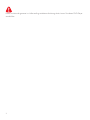 2
2
-
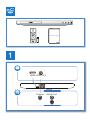 3
3
-
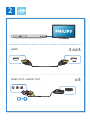 4
4
-
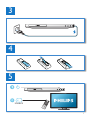 5
5
-
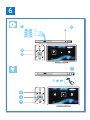 6
6
-
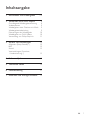 7
7
-
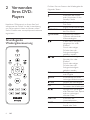 8
8
-
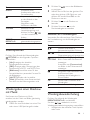 9
9
-
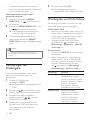 10
10
-
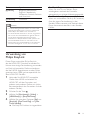 11
11
-
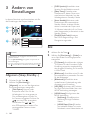 12
12
-
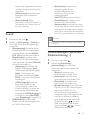 13
13
-
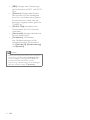 14
14
-
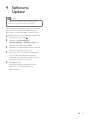 15
15
-
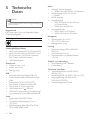 16
16
-
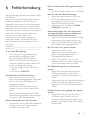 17
17
-
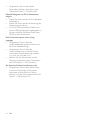 18
18
-
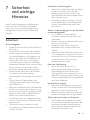 19
19
-
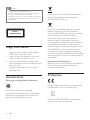 20
20
-
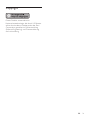 21
21
-
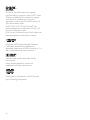 22
22
-
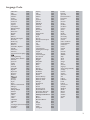 23
23
-
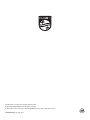 24
24
Philips DVP2880/12 Benutzerhandbuch
- Kategorie
- DVD Spieler
- Typ
- Benutzerhandbuch
- Dieses Handbuch eignet sich auch für
Verwandte Artikel
-
Philips DVP2850/12 Benutzerhandbuch
-
Philips DVP2800/12 Benutzerhandbuch
-
Philips DVP2980/12 Benutzerhandbuch
-
Philips DVP3990/12 Benutzerhandbuch
-
Philips DVP3950/12 Benutzerhandbuch
-
Philips BDP3400/12 Benutzerhandbuch
-
Philips BDP2900/12 Benutzerhandbuch
-
Philips BDP2982 Benutzerhandbuch
-
Philips BDP2510W/12 Benutzerhandbuch
-
Philips DVP3600/12 Benutzerhandbuch